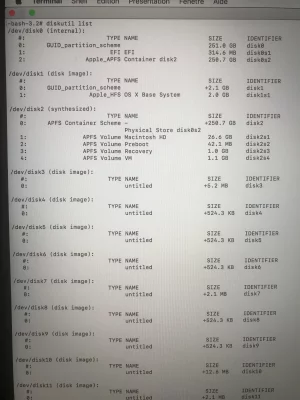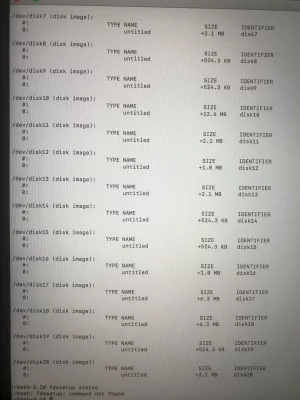M
Vous utilisez un navigateur non à jour ou ancien. Il ne peut pas afficher ce site ou d'autres sites correctement.
Vous devez le mettre à jour ou utiliser un navigateur alternatif.
Vous devez le mettre à jour ou utiliser un navigateur alternatif.
10.13 High Sierra compte administrateur passé en "Standard" par erreur
- Créateur du sujet kropikan
- Date de début
- Statut
- Ce sujet est fermé.
Bonjour macromania pourrait tu m’aider aussi j’ai a en general le même problème que les autre mais je ne sais pas comment faire
M
Membre supprimé 1060554
Invité
Bonjour glitcheur
Voici le préalable : va à Applications > Utilitaires > lance le Terminal. Dans la fenêtre qui s'est ouverte > saisis (l'une après l'autre) les 2 commandes informatives :
et ↩︎ (presse la touche "Entrée" du clavier après chaque commande pour l'exécuter)
Poste ces informations ici en copier-coller (pas de capture) > mais attention ! > avant de faire ton coller -->
Voici le préalable : va à Applications > Utilitaires > lance le Terminal. Dans la fenêtre qui s'est ouverte > saisis (l'une après l'autre) les 2 commandes informatives :
Bloc de code:
diskutil list
fdesetup status- la 1ère affiche le tableau des disques > et montrera le nom du volume de démarrage
- la 2è le statut de FileVault > et fera savoir si ce volume sera verrouillé en cas de démarrage sur l'OS de secours
Poste ces informations ici en copier-coller (pas de capture) > mais attention ! > avant de faire ton coller -->
- dans la page de ce fil de MacGé > presse le bouton
(carré avec un + inscrit - juste au milieu de la largeur de la fenêtre totale) dans la barre de menus au-dessus du champ de saisie d'un message > menu : </> Code > par ⌘V colle dans la fenêtre Code > presse le bouton Insérer (ce procédé permet un affichage fenêtré qui économise l'espace de page en respectant la mise en forme des tableaux du «Terminal» --> d'où une plus grande lisibilité)

Bloc de code:
Last login: Sun Jul 1 16:38:40 on console
MacBook-Pro-de-MacBook:~ mac$ diskutil list
/dev/disk0 (internal, physical):
#: TYPE NAME SIZE IDENTIFIER
0: GUID_partition_scheme *500.1 GB disk0
1: EFI EFI 209.7 MB disk0s1
2: Apple_CoreStorage Untitled 499.2 GB disk0s2
3: Apple_Boot Recovery HD 650.0 MB disk0s3
/dev/disk1 (internal, virtual):
#: TYPE NAME SIZE IDENTIFIER
0: Apple_HFS Untitled +498.9 GB disk1
Logical Volume on disk0s2
A12796A5-AD1C-4098-BF8F-DBBA205629E7
Unencrypted
MacBook-Pro-de-MacBook:~ mac$ fdesetup status
FileVault is Off.
MacBook-Pro-de-MacBook:~ mac$
M
Membre supprimé 1060554
Invité
Le nom du volume est Untitled et FileVault est désactivé : voici le tuto adapté à ton cas de figure -->
- redémarre > et presse les 2 touches ⌘R (cmd R) de l'écran noir à l'affichage d'une = démarrage sur l'OS de secours. Tu atteins un écran affichant une fenêtre de 4 Utilitaires macOS.
Va à la barre de menus supérieure de l'écran > menu : Utilitaires > sous-menu : Terminal.
Dans la fenêtre ouverte > saisis la commande (avec la plus grande exactitude) -->
(un espace entre rm et /Volumes--- ; pas d'espace entre db/ et .AppleSetupDone)
Tu ouvres une session toto --> va à : Menu > Préférences Système > Utilisateurs et groupes > déverrouille le cadenas avec le mot-de-passe toto > sélectionne ton vrai Nom Complet > coche la case : "Autorisation à administrer cet ordinateur".
Délogge-toi de la session toto > logge-toi dans ta session. Tu es admin à nouveau.
- redémarre > et presse les 2 touches ⌘R (cmd R) de l'écran noir à l'affichage d'une = démarrage sur l'OS de secours. Tu atteins un écran affichant une fenêtre de 4 Utilitaires macOS.
Va à la barre de menus supérieure de l'écran > menu : Utilitaires > sous-menu : Terminal.
Dans la fenêtre ouverte > saisis la commande (avec la plus grande exactitude) -->
Bloc de code:
rm /Volumes/Untitled/var/db/.AppleSetupDone- cette commande supprime un fichier de finalisation vide dans le volume Untitled --> ce qui va te permettre de ré-obtenir les panneaux de paramétrage du Mac / création d'un compte admin comme à la fin d'une 1ère installation
- re-démarre normalement --> à la fin du chargement de l'OS > au lieu d'ouvrir ta session > tu vas toucher la série des panneaux de paramétrage du Mac. Renseigne tout avec exactitude.
- le dernier panneau te permet de créer un compte admin : ne reprends surtout pas les identifiants de ton compte > choisis : Nom complet = toto > nom de compte = toto > mot-de-passe = toto.
Tu ouvres une session toto --> va à : Menu > Préférences Système > Utilisateurs et groupes > déverrouille le cadenas avec le mot-de-passe toto > sélectionne ton vrai Nom Complet > coche la case : "Autorisation à administrer cet ordinateur".
Délogge-toi de la session toto > logge-toi dans ta session. Tu es admin à nouveau.
M
Membre supprimé 1060554
Invité
Content pour toi !
Je te conseille de garder le compte toto en réserve (on peut toujours avoir besoin d'un Admin auxiliaire).
Si tu veux toujours changer tes noms > il faut opérer uniquement à partir de la session toto. C'est une erreur de programmation de l'OS High Sierra qui fait que > quand un utilisateur veut modifier son nomcourt (le nom agglutiné : le seul critique) depuis sa session ouverte --> alors il n'y a aucun changement d'intitulé > mais une dégradation immédiate du statut de l'utilisateur de Admin => Standard.
Je te conseille de garder le compte toto en réserve (on peut toujours avoir besoin d'un Admin auxiliaire).
Si tu veux toujours changer tes noms > il faut opérer uniquement à partir de la session toto. C'est une erreur de programmation de l'OS High Sierra qui fait que > quand un utilisateur veut modifier son nomcourt (le nom agglutiné : le seul critique) depuis sa session ouverte --> alors il n'y a aucun changement d'intitulé > mais une dégradation immédiate du statut de l'utilisateur de Admin => Standard.
J’ai le même problème que lui! Voici mes informations suivant vos étapes svp aidez moi je suis en panique!
(J’ai suivi votre tuto mais il n’a pas marché sur moi, trouvez moi svp un qui sois adapté)
(J’ai suivi votre tuto mais il n’a pas marché sur moi, trouvez moi svp un qui sois adapté)
Fichiers joints
M
Membre supprimé 1060554
Invité
Salut Salmayous
Je vois que le nom du volume de démarrage est Macintosh HD > et que ce volume est membre d'un Conteneur apfs. L'OS est donc High Sierra et le disque est un SSD.
Dans ta session normale d'utilisateur (dégradée au statut Standard suite à ta tentative de modification de ton nomcourt d'utilisateur) --> va à : Applications > Utilitaires > lance le Terminal (celui de macOS ici, donc). Passe (l'une après l'autre ; en copier-coller chaque fois) les 2 commandes :
Poste ici les retours des 2 commandes - de préférence en copier-coller dans une fenêtre de code (pas de capture) > d'après le procédé suivant -->
=> ces informations devraient permettre de comprendre la raison de ton échec précédent (il est très possible que > FileVault étant activé > le volume Macintosh HD non déverrouillé en cas de démarrage sur l'OS de secours --> n'ait pu être trouvé par la commande de suppression).
Je vois que le nom du volume de démarrage est Macintosh HD > et que ce volume est membre d'un Conteneur apfs. L'OS est donc High Sierra et le disque est un SSD.
Dans ta session normale d'utilisateur (dégradée au statut Standard suite à ta tentative de modification de ton nomcourt d'utilisateur) --> va à : Applications > Utilitaires > lance le Terminal (celui de macOS ici, donc). Passe (l'une après l'autre ; en copier-coller chaque fois) les 2 commandes :
Bloc de code:
fdesetup status
ls -al /private/var/db/.AppleSetupDone- la 1ère retourne le statut actuel de FileVault (le logiciel de chiffrement) : activé ou non activé
- la 2è > une ligne d'autorisations si le fichier .AppleSetupDone est trouvé à l'adresse attendue > sinon un "no such file or directory" (aucun fichier ou dossier de ce nom existant à l'adresse indiquée) en cas d'absence du fichier
Poste ici les retours des 2 commandes - de préférence en copier-coller dans une fenêtre de code (pas de capture) > d'après le procédé suivant -->
- dans la page de ce fil de MacGé > presse le bouton (carré avec un + inscrit - juste au milieu de la largeur de la fenêtre totale) dans la barre de menus au-dessus du champ de saisie d'un message > menu : </> Code > par ⌘V colle dans la fenêtre Code > presse le bouton Insérer (ce procédé permet un affichage fenêtré qui économise l'espace de page en respectant la mise en forme des tableaux du «Terminal» --> d'où une plus grande lisibilité)

=> ces informations devraient permettre de comprendre la raison de ton échec précédent (il est très possible que > FileVault étant activé > le volume Macintosh HD non déverrouillé en cas de démarrage sur l'OS de secours --> n'ait pu être trouvé par la commande de suppression).
Bonjour à tous,
Je viens d'acheter un MacBook Pro de 2011, d'occasion sur Ebay.
J'ai voulu modifier le nom du compte admin avec un nom personaliser ce qui a été fais ... J'ai ensuite très bêtement verrouillé le cadenas et redémarrer l'ordi en pensant que la modification aurais été prise en compte mais non ca n'a pas fonctionné car le nom en ouverture de session est toujours le meme.
Ce que j'ai remarquer c'est que le compte admin n'est plus la et qu'a la place c'est écrit standard. quand j'essaie de déverrouiller le cadenas ca me demande un nom d'utilisateur ainsi qu'un mot de passe.
il est impossible de valider une demande de login avec nouveau nom et mot de passe administrateur et meme avec l'ancien
Du coup je cherche une solution pour revenir en arrière et réparer mon erreur.
je suis très très novice niveaux tech d'autant plus que c'est mon premier PC et mon tout premier MAC. je n'y connais rien s'il vous plaît aider moi ..
encore désolée pour ce long roman.
Je viens d'acheter un MacBook Pro de 2011, d'occasion sur Ebay.
J'ai voulu modifier le nom du compte admin avec un nom personaliser ce qui a été fais ... J'ai ensuite très bêtement verrouillé le cadenas et redémarrer l'ordi en pensant que la modification aurais été prise en compte mais non ca n'a pas fonctionné car le nom en ouverture de session est toujours le meme.
Ce que j'ai remarquer c'est que le compte admin n'est plus la et qu'a la place c'est écrit standard. quand j'essaie de déverrouiller le cadenas ca me demande un nom d'utilisateur ainsi qu'un mot de passe.
il est impossible de valider une demande de login avec nouveau nom et mot de passe administrateur et meme avec l'ancien
Du coup je cherche une solution pour revenir en arrière et réparer mon erreur.
je suis très très novice niveaux tech d'autant plus que c'est mon premier PC et mon tout premier MAC. je n'y connais rien s'il vous plaît aider moi ..
encore désolée pour ce long roman.
M
Membre supprimé 1060554
Invité
Bonjour petit lune
Voici le préalable : va à Applications > Utilitaires > lance le Terminal. Dans la fenêtre qui s'est ouverte > saisis (l'une après l'autre) les 2 commandes informatives (dans l'espace gris-bleuté) :
et ↩︎ (presse la touche "Entrée" du clavier après chaque commande pour l'exécuter)
Poste ces informations ici en copier-coller (pas de capture) > mais attention ! > avant de faire ton coller -->
Voici le préalable : va à Applications > Utilitaires > lance le Terminal. Dans la fenêtre qui s'est ouverte > saisis (l'une après l'autre) les 2 commandes informatives (dans l'espace gris-bleuté) :
Bloc de code:
diskutil list
fdesetup status- la 1ère affiche le tableau des disques > et montrera le nom du volume de démarrage
- la 2è le statut de FileVault > et fera savoir si ce volume sera verrouillé en cas de démarrage sur l'OS de secours
Poste ces informations ici en copier-coller (pas de capture) > mais attention ! > avant de faire ton coller -->
- dans la page de ce fil de MacGé > presse le bouton (carré avec un + inscrit - juste au milieu de la largeur de la fenêtre totale) dans la barre de menus au-dessus du champ de saisie d'un message > menu : </> Code > par ⌘V colle dans la fenêtre Code > presse le bouton Insérer (ce procédé permet un affichage fenêtré qui économise l'espace de page en respectant la mise en forme des tableaux du «Terminal» --> d'où une plus grande lisibilité)

Bonjour petit lune
Voici le préalable : va à Applications > Utilitaires > lance le Terminal. Dans la fenêtre qui s'est ouverte > saisis (l'une après l'autre) les 2 commandes informatives (dans l'espace gris-bleuté) :
et ↩︎ (presse la touche "Entrée" du clavier après chaque commande pour l'exécuter)Bloc de code:diskutil list fdesetup status
- la 1ère affiche le tableau des disques > et montrera le nom du volume de démarrage
Poste ces informations ici en copier-coller (pas de capture) > mais attention ! > avant de faire ton coller -->
- la 2è le statut de FileVault > et fera savoir si ce volume sera verrouillé en cas de démarrage sur l'OS de secours
- dans la page de ce fil de MacGé > presse le bouton
(carré avec un + inscrit - juste au milieu de la largeur de la fenêtre totale) dans la barre de menus au-dessus du champ de saisie d'un message > menu : </> Code > par ⌘V colle dans la fenêtre Code > presse le bouton Insérer (ce procédé permet un affichage fenêtré qui économise l'espace de page en respectant la mise en forme des tableaux du «Terminal» --> d'où une plus grande lisibilité)
Bonsoirs macomaniac
Merci pour le temp que vous m'avez accorder pour m'aider a trouver une solution.
Finalement tout est presqu'arranger, je suis partie voir en magasin apple pour faire réparer l'ordinateur.
Ce qui a été fais mais il mom preciser qu'il y avais un risque que je perde tout mes donner si jamais je decide quand meme de changer le nom, du coup il mon conseiller d'achèter un disque dur externe, revenir les voir pour faire un back up puis changer le nom puis restaurer.
est ce vraiment nécessaire ? vais je vraiment perdre mes donner ..
M
Membre supprimé 1060554
Invité
Tu demandes de l'aide sur ce forum > après avoir requis personnellement mon aide sur ma page de profil : je te propose de fournir des informations --> et en retour tu vas dans un magasin Apple te faire dépanner.
Puis à nouveau tu demandes de l'aide ici > sans que je sache où tu en es > ni si tu vas poursuivre cette conversation plutôt que de revenir en magasin.
Je passe.
Puis à nouveau tu demandes de l'aide ici > sans que je sache où tu en es > ni si tu vas poursuivre cette conversation plutôt que de revenir en magasin.
Je passe.
Voilà la bonne procédure pour changer le nom de compte sans mettre tout en vrac :
https://forums.macg.co/threads/changer-le-nom-du-compte-utilisateur.1303821/
Sauvegarder ses données est une des bases de l’informatique. L’achat du disque dur externe est plus que nécessaire. Il pourra être utilisé avec Time Machine.
https://forums.macg.co/threads/changer-le-nom-du-compte-utilisateur.1303821/
Sauvegarder ses données est une des bases de l’informatique. L’achat du disque dur externe est plus que nécessaire. Il pourra être utilisé avec Time Machine.
Si quelqu'un pouvait m'aider voici ma configuration stp
Bloc de code:
Last login: Thu Jul 12 11:16:53 on console
Air-de-Sarah:~ sarahrodriguez$ diskutil list
/dev/disk0 (internal, physical):
#: TYPE NAME SIZE IDENTIFIER
0: GUID_partition_scheme *121.3 GB disk0
1: EFI EFI 209.7 MB disk0s1
2: Apple_APFS Container disk1 121.1 GB disk0s2
/dev/disk1 (synthesized):
#: TYPE NAME SIZE IDENTIFIER
0: APFS Container Scheme - +121.1 GB disk1
Physical Store disk0s2
1: APFS Volume Macintosh HD 96.6 GB disk1s1
2: APFS Volume Preboot 22.7 MB disk1s2
3: APFS Volume Recovery 519.0 MB disk1s3
4: APFS Volume VM 1.1 GB disk1s4
Air-de-Sarah:~ sarahrodriguez$ fdesetup status
FileVault is On.
Air-de-Sarah:~ sarahrodriguez$
M
Membre supprimé 1060554
Invité
Bonjour mcaine
Le nom du volume est Macintosh HD et FileVault est activé : voici le tuto adapté à ton cas de figure -->
- redémarre > et presse les 2 touches ⌘R (cmd R) de l'écran noir à l'affichage d'une = démarrage en mode récupération. Tu atteins un écran affichant une fenêtre de 4 Utilitaires macOS.
----------
Lance d'abord l'Utilitaire de disque > sélectionne Macintosh HD grisé (= non monté) > bouton : "Monter" > ton mot-de-passe d'ouverture de session dans le panneau qui le demande --> l'intitulé Macintosh HD doit être affiché en noir plein, si le volume est remonté.
----------
Quitte l'Utilitaire de disque > va à la barre de menus supérieure de l'écran > menu : Utilitaires > sous-menu : Terminal.
Dans la fenêtre ouverte > saisis la commande (avec la plus grande exactitude) -->
(un espace entre rm et /Volumes--- ; mets "Macintosh HD" avec des "" ; pas d'espace entre HD" et la / qui suit ; pas d'espace entre db/ et .AppleSetupDone)
Tu ouvres une session toto --> va à : Menu > Préférences Système > Utilisateurs et groupes > déverrouille le cadenas avec le mot-de-passe toto > sélectionne ton vrai Nom Complet > coche la case : "Autorisation à administrer cet ordinateur".
Délogge-toi de la session toto > logge-toi dans ta session. Tu es admin à nouveau.
Le nom du volume est Macintosh HD et FileVault est activé : voici le tuto adapté à ton cas de figure -->
- redémarre > et presse les 2 touches ⌘R (cmd R) de l'écran noir à l'affichage d'une = démarrage en mode récupération. Tu atteins un écran affichant une fenêtre de 4 Utilitaires macOS.
----------
Lance d'abord l'Utilitaire de disque > sélectionne Macintosh HD grisé (= non monté) > bouton : "Monter" > ton mot-de-passe d'ouverture de session dans le panneau qui le demande --> l'intitulé Macintosh HD doit être affiché en noir plein, si le volume est remonté.
----------
Quitte l'Utilitaire de disque > va à la barre de menus supérieure de l'écran > menu : Utilitaires > sous-menu : Terminal.
Dans la fenêtre ouverte > saisis la commande (avec la plus grande exactitude) -->
Bloc de code:
rm /Volumes/"Macintosh HD"/var/db/.AppleSetupDone- cette commande supprime un fichier de finalisation vide dans le volume Macintosh HD --> ce qui va te permettre de ré-obtenir les panneaux de paramétrage du Mac / création d'un compte admin comme à la fin d'une 1ère installation
- Re-démarre normalement --> à la fin du chargement de l'OS > au lieu d'ouvrir ta session > tu vas toucher la série des panneaux de paramétrage du Mac. Renseigne tout avec exactitude.
- le dernier panneau te permet de créer un compte admin : ne reprends surtout pas les identifiants de ton compte > choisis : Nom complet = toto > nom de compte = toto > mot-de-passe = toto.
Tu ouvres une session toto --> va à : Menu > Préférences Système > Utilisateurs et groupes > déverrouille le cadenas avec le mot-de-passe toto > sélectionne ton vrai Nom Complet > coche la case : "Autorisation à administrer cet ordinateur".
Délogge-toi de la session toto > logge-toi dans ta session. Tu es admin à nouveau.
EXCELLENT MERCI BEAUCOUP !!Bonjour mcaine
Le nom du volume est Macintosh HD et FileVault est activé : voici le tuto adapté à ton cas de figure -->
- redémarre > et presse les 2 touches ⌘R (cmd R) de l'écran noir à l'affichage d'une = démarrage en mode récupération. Tu atteins un écran affichant une fenêtre de 4 Utilitaires macOS.
----------
Lance d'abord l'Utilitaire de disque > sélectionne Macintosh HD grisé (= non monté) > bouton : "Monter" > ton mot-de-passe d'ouverture de session dans le panneau qui le demande --> l'intitulé Macintosh HD doit être affiché en noir plein, si le volume est remonté.
----------
Quitte l'Utilitaire de disque > va à la barre de menus supérieure de l'écran > menu : Utilitaires > sous-menu : Terminal.
Dans la fenêtre ouverte > saisis la commande (avec la plus grande exactitude) -->
(un espace entre rm et /Volumes--- ; mets "Macintosh HD" avec des "" ; pas d'espace entre HD" et la / qui suit ; pas d'espace entre db/ et .AppleSetupDone)Bloc de code:rm /Volumes/"Macintosh HD"/var/db/.AppleSetupDone
- cette commande supprime un fichier de finalisation vide dans le volume Macintosh HD --> ce qui va te permettre de ré-obtenir les panneaux de paramétrage du Mac / création d'un compte admin comme à la fin d'une 1ère installation
- Re-démarre normalement --> à la fin du chargement de l'OS > au lieu d'ouvrir ta session > tu vas toucher la série des panneaux de paramétrage du Mac. Renseigne tout avec exactitude.
Tu ouvres une session toto --> va à : Menu > Préférences Système > Utilisateurs et groupes > déverrouille le cadenas avec le mot-de-passe toto > sélectionne ton vrai Nom Complet > coche la case : "Autorisation à administrer cet ordinateur".
- le dernier panneau te permet de créer un compte admin : ne reprends surtout pas les identifiants de ton compte > choisis : Nom complet = toto > nom de compte = toto > mot-de-passe = toto.
Délogge-toi de la session toto > logge-toi dans ta session. Tu es admin à nouveau.
M
Membre supprimé 1060554
Invité
Bonjour macomaniac, pouvez vous examiner mon problème? Je m'acharne avec les différentes solutions que vous avez proposé mais j'ai peur de faire plus de mal que de bien...
Voici mon code:
Merci d'avance!
Voici mon code:
Bloc de code:
Last login: Thu Jul 12 21:44:55 on ttys000
MacBook-Air-de-easy:~ easy$ diskutil list
/dev/disk0 (internal, physical):
#: TYPE NAME SIZE IDENTIFIER
0: GUID_partition_scheme *121.3 GB disk0
1: EFI EFI 209.7 MB disk0s1
2: Apple_APFS Container disk1 120.5 GB disk0s2
/dev/disk1 (synthesized):
#: TYPE NAME SIZE IDENTIFIER
0: APFS Container Scheme - +120.5 GB disk1
Physical Store disk0s2
1: APFS Volume Macintosh HD 29.6 GB disk1s1
2: APFS Volume Preboot 50.2 MB disk1s2
3: APFS Volume Recovery 1.0 GB disk1s3
4: APFS Volume VM 2.1 GB disk1s4
MacBook-Air-de-easy:~ easy$ diskutil ap list
APFS Container (1 found)
|
+-- Container disk1 B10B9D9C-9A25-4C1C-A8D1-17513F5C0D8C
====================================================
APFS Container Reference: disk1
Size (Capacity Ceiling): 120473067520 B (120.5 GB)
Minimum Size: 35864764416 B (35.9 GB)
Capacity In Use By Volumes: 32930168832 B (32.9 GB) (27.3% used)
Capacity Not Allocated: 87542898688 B (87.5 GB) (72.7% free)
|
+-< Physical Store disk0s2 1FB290F8-1F05-45DE-B409-80D59B6AF468
| -----------------------------------------------------------
| APFS Physical Store Disk: disk0s2
| Size: 120473067520 B (120.5 GB)
|
+-> Volume disk1s1 3C9FFCEF-0D14-4BDA-AEB2-CCCF678A9F8C
| ---------------------------------------------------
| APFS Volume Disk (Role): disk1s1 (No specific role)
| Name: Macintosh HD (Case-insensitive)
| Mount Point: /
| Capacity Consumed: 29577289728 B (29.6 GB)
| FileVault: No
|
+-> Volume disk1s2 DC561DB2-6466-410A-A926-F97C831BF99F
| ---------------------------------------------------
| APFS Volume Disk (Role): disk1s2 (Preboot)
| Name: Preboot (Case-insensitive)
| Mount Point: Not Mounted
| Capacity Consumed: 50245632 B (50.2 MB)
| FileVault: No
|
+-> Volume disk1s3 016B275D-2364-4339-9685-073E248F0DC6
| ---------------------------------------------------
| APFS Volume Disk (Role): disk1s3 (Recovery)
| Name: Recovery (Case-insensitive)
| Mount Point: Not Mounted
| Capacity Consumed: 1028808704 B (1.0 GB)
| FileVault: No
|
+-> Volume disk1s4 0417CC08-8EE9-499B-A93B-8A8B5DA427B5
---------------------------------------------------
APFS Volume Disk (Role): disk1s4 (VM)
Name: VM (Case-insensitive)
Mount Point: /private/var/vm
Capacity Consumed: 2147504128 B (2.1 GB)
FileVault: No
MacBook-Air-de-easy:~ easy$Merci d'avance!
- Statut
- Ce sujet est fermé.
Sujets similaires
macOS Ventura
pb mot de passe administrateur
- Réponses
- 0
- Affichages
- 719
10.14 Mojave
Disque Dur APFS Chiffré MDP plus bon
- Réponses
- 0
- Affichages
- 451
- Réponses
- 6
- Affichages
- 3K
macOS Monterey
Suppression d'utilisateur impossible
- Réponses
- 6
- Affichages
- 894